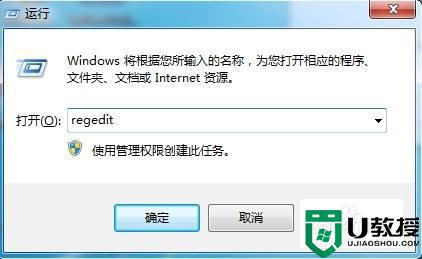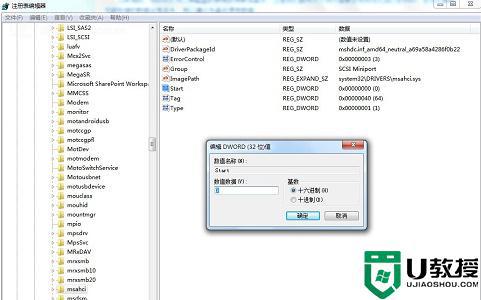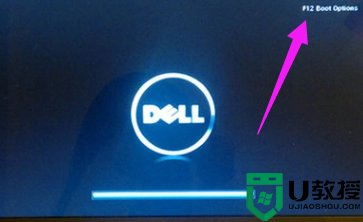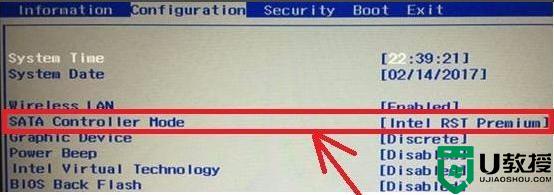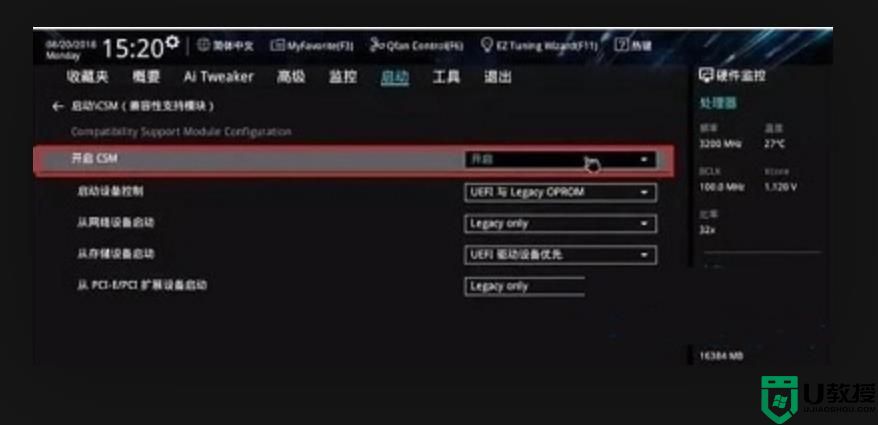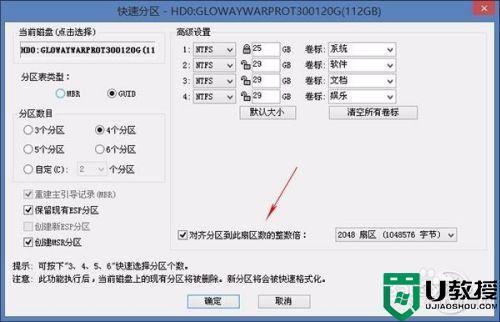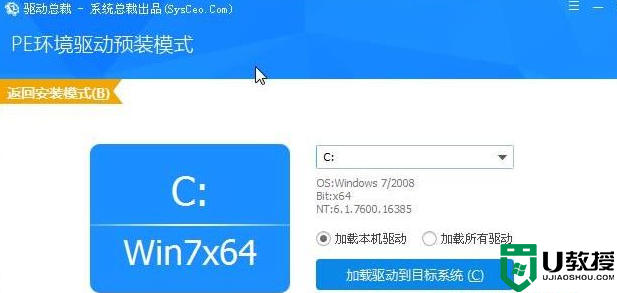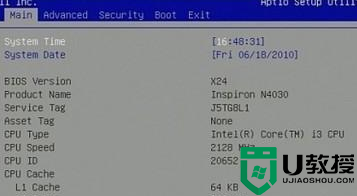win7固态硬盘卡顿怎么办 win7系统固态硬盘变卡的处理方法
固态硬盘最大的特点在于速度快,相比传统的机械硬盘,速度要快的多,但最近有用户却反映说,自己win7电脑的固态硬盘出现了卡顿的问题,不知道具体的解决方法,那对于这一状况,接下来本文就来为大家整理分享关于win7系统固态硬盘变卡的处理方法。
推荐下载:windows7破解版
处理方法如下:
1、首先按下win+r组合键打开运行窗口在里面输入:regedit 再点击确定。
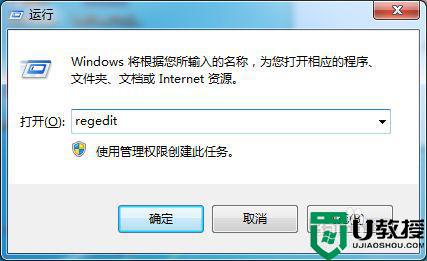
2、进入到注册编辑器根据路径依次打开:HKEY_Local_MachineSYSTEMCurrentControlSetControlPowerPowerSettings�012ee47-9041-4b5d-9b77-535fba8b1442�b2d69d7-a2a1-449c-9680-f91c70521c60
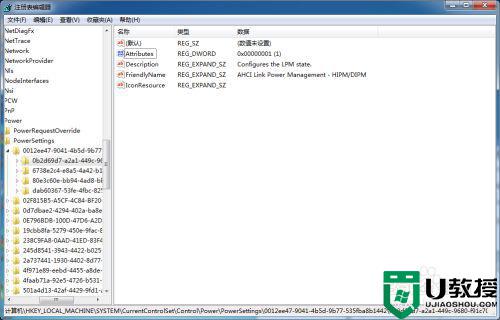
3、点击之后在右边显示有一个Attributes双击打开,把数值数据:1改成2再点击确定。
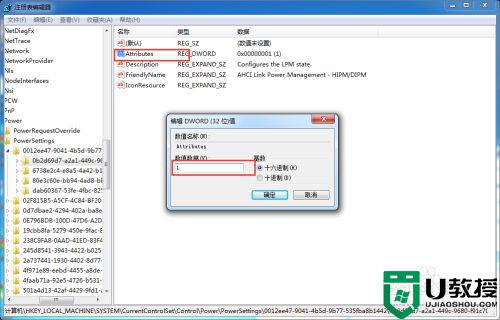
4、同上步骤的操作点击dab60367-53fe-4fbc-825e-521d069d2456,把Attributes的数值数据:1改成2再点击确定即可。
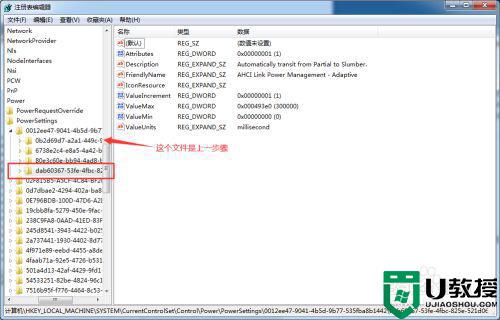
5、设置电源选项,点击开始菜单,选择控制面板。

6、选择点击电源选项,(在右上角可以更换查看方式)
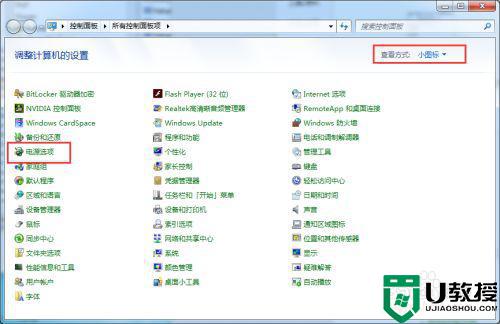
7、选择高性能即可,(第一次设置就需要点击显示附加计划才显示高性能)
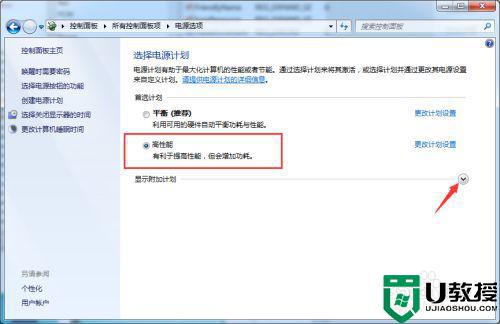
以上就是关于win7系统固态硬盘变卡的处理方法啦,有出现同样情况的可以按照上面的方法来解决哦。